Как убрать спящий режим на Windows 7
 18 октября, 2015
18 октября, 2015  advanced
advanced Само собой, большинство функций, придуманных разработчиком для дополнения той или иной программы, являются полезными и необходимыми. Но иногда случается и так, что не все они идут во благо, а откровенно мешают и даже тормозят работу. В данном случае «под обстрел» попал спящий режим, который не нужен многим юзерам.
Изначально данный режим задумывался как таковой, что экономит энергию. Но здесь надо учитывать, что во время его активации отключаются интерфейсы, перестают работать накопители, а процесс скачивания или установки программ, запущенный ранее, прерывается, и после выхода из режима сна его нужно запускать заново. Если вас заинтересовал вопрос относительно того, как убрать спящий режим на виндовс 7, можете узнать о его решении далее.
Отключаем спящий режим
Прежде чем мы начнем процесс отключения спящего режима, отмечу, что все последующие действия необходимо выполнять с правами администратора.
- Итак, вначале заходим в пусковое меню, переходим в «Панель управления» и открываем раздел «Электропитание».
- Далее откроется окно, в котором показаны три плана: сбалансированный, высокая производительность и экономия энергии. Напротив каждого из них присутствует активная строчка с настройками. Выберите ту, которая соответствует задействованному на данный момент плану.
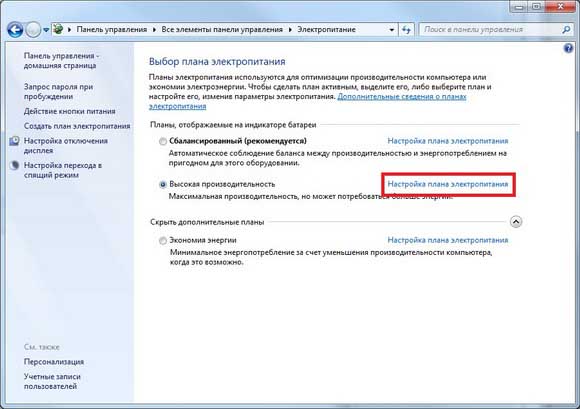
- Откроется новое окно, в котором напротив пункта «Переводить компьютер в спящий режим» необходимо выбрать «Никогда».
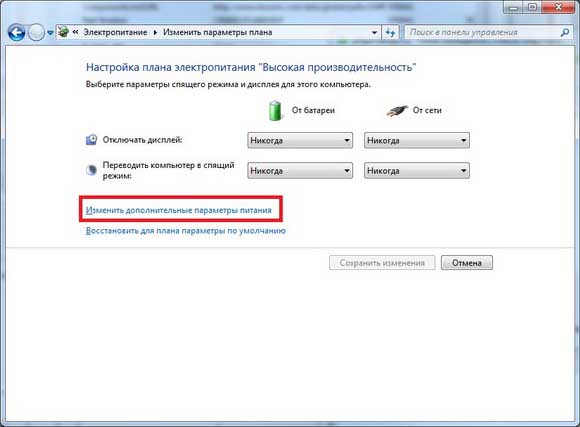
- Если кликнуть на дополнительные настройки, можно также отключить функцию сна. Ну, вот и всё, спящий режим на компьютере мы успешно отключили.
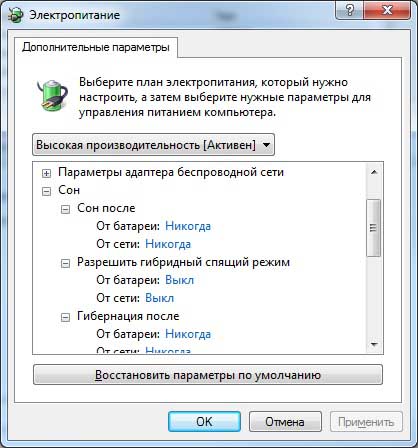
Удаляем файл hiberfil.sys
Вышеописанные действия – это еще не все, также надо удалить файл hiberfil.sys. Он создается ОС для того чтобы компьютер мог переходить в спящий режим, сбрасывая содержимое ОЗУ на жесткий диск, то есть, в этот файл. Примечательно, что размер этого файла равен размеру оперативки, поэтому, как вы понимаете, избавившись от него, вы добавите места своему винчестеру.
Чтобы удалить данный файл, сделайте следующее: в поле «Выполнить» (Win+R) напишите то же самое, что видите на скриншоте ниже, после чего нажмите «ОК».

Всего несколько секунд, и этот файл исчезнет с вашего компьютера навсегда. Далее нужно перезагрузиться, чтобы все изменения вступили в силу.
Подытожим: воспользовавшись вышеописанной инструкцией, вы не только отключили спящий режим на своем компьютере, который не столько приносил пользы, сколько мешал, но также и освободили дополнительное место на жестком диске, что определенно вам пригодится в работе.

 Опубликовано в
Опубликовано в  Метки:
Метки: 
 (Пока оценок нет)
(Пока оценок нет)